
 01
电脑下方任务栏点击没反应
01
电脑下方任务栏点击没反应
电脑任务栏点击没有反应导致的原因有:(1)系统问题 (2)暂时性假死
如果碰到任务栏点击没反应时,在键盘按下”ctrl+alt+del“
然后在打开的【启动任务管理器】如下图所示会看到所有进程:

点击【进程】在这里找到【explorer.exe】然后点击下面的【结束进程】:
再点击【文件】→【新建任务(运行)】然后输入“explorer.exe”→点击【确定】桌面又回来了:


解决方案1:
1、右键点击我的电脑,点击我的属性(也可以用快捷键 alt+回车/alt+双击)打开此页面;

2、点击设备管理器,进入下一个界面;

3、点击监视器,看是否有个小叹号,黄色的。(因为该机修好了,所以没有。)

4、双击进入属性,如果带叹号就会看到这里有一段话,告诉设备异常之类。

5、最后点击驱动程序,卸载这个监视器,重启机器就好了。

开机出现红屏原因:
1、一般是主机和显示器的连接视频线,没有接触充分造成的,只要将这根连接视频线重新拨插一下,一般就解决了显示器偏色的问题;
2、就是显卡本身的问题,可能就是显卡接触不良或者性能下降造成,出现缺色,一般出现缺色是因为,和VGA相连的三基色并联的一个75欧姆的电阻出现问题,才会出缺色现象,所以建议修理显卡,也就是更换这个75欧姆的电阻就好了。
解决方案2:
一般情况下,导致显示屏红屏的可能性有多种,例如:显卡(或:主板)自身故障、屏线(或:显示连线)松动、屏幕自身故障等。在实际工作环境中,开机时红屏最主要涵盖 了以下几种原因:1、液晶屏或信号板故障2、显卡故障(如:显卡显存工作不良、显卡 VBIOS 不对等)3、主板故障(如:屏幕 LVDS 接口氧化、腐蚀或工作不良等)4、屏线(或:显示器连线)松动、氧化1、释放残余电荷断开主机与 220V 市电的连接(注:笔记本需同时取下电池),然后连续按动主机开关 3 次,每次持续 5 秒时间,操作完毕后连接市电、电源线重新开机测试,观察故障是否排除?提醒:如果主机有进液的可能性存在,请不要操作释放残余电荷,应该取掉电池并送修服务站检测。2、重新插拔固定显示器连线(注:仅针对台式机外接显示器)2.1 建议在关机状态下,核实主机显示器与显卡端的连线是否松动或氧化?可尝试拧松固定螺丝后插拔两端接口,然后重新固定进行测试,重新开机观察故障是否排除?提醒:如今的台式机有多个接口(如:VGA、HDMI、DVI、DP 等),需要注意是否接入错误?同时需要注意区分主板上的集成显卡接口和独立显卡的接口。2.2 如果重新插拔仍然无法解决,可以观察开机时是否有“滴”的自检声音,或者观察开机时硬盘指示灯是否在不停闪烁。如果满足条件,可以尝试换一根显示器连接线,或者更换一个显示器进行测试。2.3 如果更换显示器可以解决问题,可在保修期内拨打电话报修或送修服务站。3、调整屏幕显示角度测试(注:仅针对笔记本、上网本)在开机状态下,调整屏幕的显示角度,观察故障是否有所变化或恢复正常?如果可以,可临时使用,等待空闲时间段联系服务站进行进一步检测是否存在屏幕布线不当的可能性存在。4、联系服务站如果上述操作仍然无法排除故障,建议带上主机和显示器、购机发票,一起送修到就近的服务站进行进一步检测。
03 无法上网常见原因:1.重装系统,常见于网卡驱动未正确安装。
解决方法:通过U盘或者其他设备下载驱动后重新安装即可。
常见原因:2.DNS服务器问题。
解决方法:更换新的DNS服务器,或者等待出现故障的DNS服务器恢复正常。有时没有提示,只是说无法链接到服务器。如果DNS 服务器出现故障,一部分网页能正常打开,而一部分则不行。出现如此状况的话啊,可以修改你的DNS服务器配置。如果有两个DNS服务器的的话,你可以把首选DNS服务器和备选DNS服务器数据换一下位置看看如何。步骤:右击“网上邻居”→“属性”→右击“本地连接”→“属性”→Internet协议(TIC/IP)→属性→选择自动获取DNS服务器(这是最佳选择)。
注:一般现在的电脑都是连接家庭路由器,ip地址设置自动获取即可。无线连接则不需要设置,只要用wifi密码连接即可。
04 电脑没有声音常见原因:1.声卡驱动未安装或者未正确安装。
解决方法:重装系统后没有声音检查音频驱动是否安装成功,还有注意就是音频服务是否被禁用。
常见原因:2.硬件故障
解决方法:检查插口是否松动,耳机、音响是否损坏,音响电源是否开启 。
05显示器问题显示器画面不能满屏
常见原因:显卡驱动未安装或者未正确安装。
解决方法:安装显卡驱动即可。若安装以后还是不行,试试换一下视频线。
显示器没有信号、电脑自动关机
开机风扇转,无视频信号
常见原因:1.视频线不匹配。
解决方法:更换视频线,尽量不要使用转换线之类的。
常见原因:2.显卡故障。
解决方法:将显卡拆下来,如果通过核显有信号,说明显卡损坏,需换显卡。
常见原因:3.CPU内存控制器损坏。
解决方法:更换其他CPU能正常使用点亮,说明CPU损坏,需更换。
06 电脑无法开机或进入系统电脑无法进入系统
常见原因:系统崩溃或者硬盘损坏
解决方法:尝试重装系统,若不能识别硬盘,说明硬盘损坏,更换硬盘。
电脑无法开机
常见原因:1.开机键损坏或没有接好
解决方法:在主板上直接短接开机键若能开机,更换机箱开机键即可。
常见原因:2:解决方法:很多新主板插口非常紧,有可能没有插到底,导致无法开机,这时只要用力插紧供电线就可以了。
07 笔记本电脑触控板无法使用触控板如果无法使用,看看快捷键有没有误操作给关闭了或者是触控板驱动设置出错了,主板或触控板硬件存在故障、接口接触不良问题或其他软件或设置问题。触控板使用过程中鼠标箭头不灵活,可能是机型问题、使用者个体差异或触控板驱动等软件问题。
08 windows update无法启动怎么办1、进入控制面板;,选择“系统和安全”;

2、点击“管理工具”;

3、鼠标双击“服务”;

2、找到“Windows Update”,点击鼠标右键,再点击“属性”;

3、在“启动类型”中你就可以选择“自动”了。这样下次启动 Windows 时,就会激活 Windows 自动更新服务了。

拓展资料:
Windows Update

Windows Update是现在大多数Windows操作系统都带有的一种自动更新工具,一般用来为漏洞、驱动和软件提供升级和更新。通过及时有效地进行各种插件、漏洞和驱动的更新,可以使我们的电脑体验更舒服、更流畅、更安全。
用途
Windows Update是我们用来升级系统的组件,通过它来更新我们的系统,能够扩展系统的功能,让系统支持更多的软、硬件,解决各种兼容性问题,让系统更安全、更稳定。今天,我们就来分析一下种种更新方式,让大家在更新系统的时候能够畅通无阻。

其实修电脑并不难,面对电脑故障,只要多一点耐心,多数会解决的。当然,电脑故障有些也千奇百怪,解决不了,可以尝试网上找找资料,实在不行就只能拿去维修了。谢谢大家,不懂得可以在下方留言,我会第一时间回复交流。
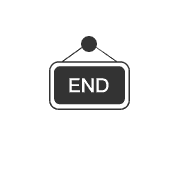
 扫描二维码
扫描二维码

 关注我们吧
关注我们吧
部分图文来自网络。






 本文汇总了电脑常见问题的解决方法,包括任务栏无响应、电脑开机红屏、无法上网、无声音、显示器问题、无法开机或进入系统、笔记本触控板失灵以及Windows Update无法启动等问题。通过检查驱动、硬件、设置调整等步骤,帮助用户自行解决大部分电脑故障。
本文汇总了电脑常见问题的解决方法,包括任务栏无响应、电脑开机红屏、无法上网、无声音、显示器问题、无法开机或进入系统、笔记本触控板失灵以及Windows Update无法启动等问题。通过检查驱动、硬件、设置调整等步骤,帮助用户自行解决大部分电脑故障。














 1301
1301

 被折叠的 条评论
为什么被折叠?
被折叠的 条评论
为什么被折叠?








